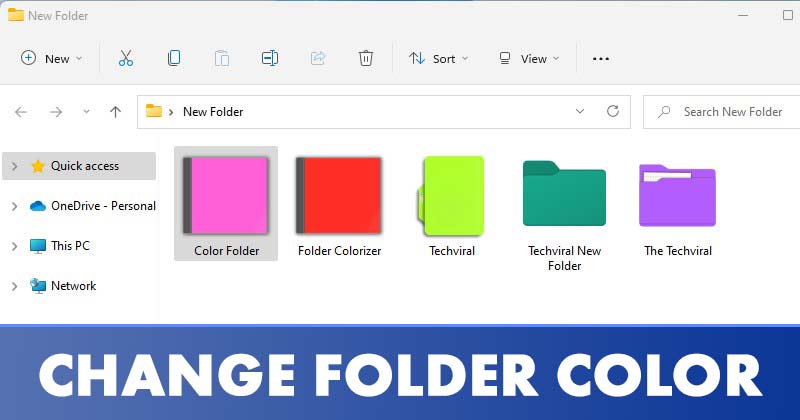
แม้ว่า Windows 11 จะเป็นระบบปฏิบัติการเดสก์ท็อปที่ปรับแต่งได้สูง แต่ก็ยังขาดคุณสมบัติที่สำคัญบางประการ ตัวอย่างเช่น ไม่มีวอลเปเปอร์เคลื่อนไหว คุณไม่สามารถเปลี่ยนสีของโฟลเดอร์ได้
ถึงแม้คุณสามารถใช้แอปวอลเปเปอร์เคลื่อนไหวเพื่อรับวอลเปเปอร์เคลื่อนไหวใน Windows 11 แล้วสีของโฟลเดอร์ล่ะ Windows 11 ให้ผู้ใช้เปลี่ยนไอคอนโฟลเดอร์ได้ แต่เปลี่ยนสีของโฟลเดอร์ไม่ได้
การเปลี่ยนสีโฟลเดอร์ใน Windows 11 ต้องใช้ซอฟต์แวร์ของบริษัทอื่น หากคุณสนใจที่จะกำหนดสีของโฟลเดอร์ใน Windows 11 แสดงว่าคุณกำลังอ่านคำแนะนำที่ถูกต้อง
3 วิธีการเปลี่ยนสีโฟลเดอร์ใน Windows 11
ในบทความนี้ เราจะแบ่งปันคำแนะนำทีละขั้นตอนเกี่ยวกับวิธีการเปลี่ยนสีของโฟลเดอร์ใน Windows 11 กระบวนการนี้จะตรงไปตรงมา เพียงทำตามที่ได้รับคำสั่ง
1. การใช้โฟลเดอร์สายรุ้ง
โฟลเดอร์สายรุ้งเป็นโปรแกรมขนาดเล็กที่ให้คุณเปลี่ยนสีโฟลเดอร์ได้ด้วยขั้นตอนง่ายๆ ไม่กี่ขั้นตอน คุณยังสามารถปรับสีสำหรับโฟลเดอร์ที่เลือกด้วยแถบ Hue และ Saturation นี่คือสิ่งที่คุณต้องทำ
1. ก่อนอื่น ดาวน์โหลดแอป โฟลเดอร์ Rainbow บนคอมพิวเตอร์ของคุณ พี>
2. ไฟล์ที่ดาวน์โหลดจะมีอยู่ในไฟล์ ZIP คุณต้องแตกไฟล์ ZIP
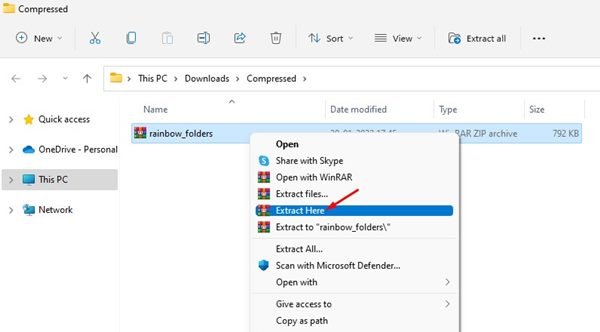
3. เมื่อแตกไฟล์แล้ว ให้เรียกใช้ไฟล์สั่งการของโฟลเดอร์ Rainbow แล้วคลิกปุ่ม ถัดไป
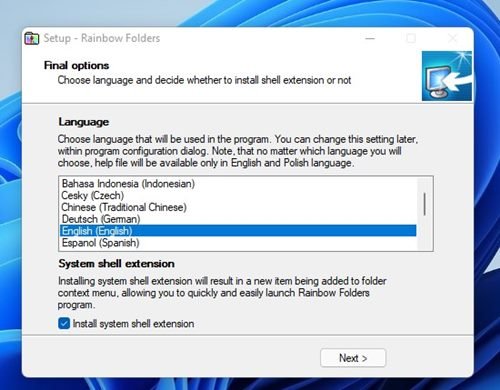
4. ตอนนี้ ทำตามคำแนะนำบนหน้าจอเพื่อสิ้นสุดขั้นตอนการติดตั้ง
5. เมื่อติดตั้งแล้ว ให้กด Windows Key + S เพื่อเปิดการค้นหา ในประเภทการค้นหาในโฟลเดอร์ Rainbow และเปิดจากรายการ
6. ตอนนี้ เลือกโฟลเดอร์ที่คุณต้องการทำให้เป็นสี ในส่วนสี ปรับระดับฮิวและความอิ่มตัวเพื่อปรับสี เมื่อเสร็จแล้ว ให้คลิกที่ปุ่ม เพิ่มสีสัน
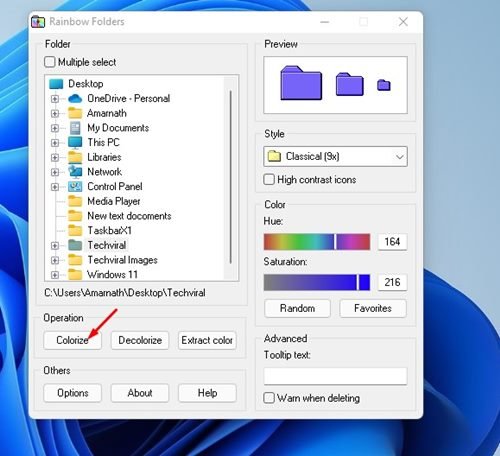
เท่านั้น! คุณทำเสร็จแล้ว นี่คือวิธีที่คุณสามารถใช้โฟลเดอร์ Rainbox เพื่อกำหนดสีให้กับโฟลเดอร์ใน Windows 11

2. การใช้ CustomFolder
CustomFolder เป็นอีกหนึ่งเครื่องมือที่ดีที่สุดที่สามารถใช้เพื่อปรับแต่งสีและไอคอนของโฟลเดอร์ Windows 11 ของคุณ ต่อไปนี้คือวิธีใช้ CustomFolder ใน Windows 11
1. ก่อนอื่น เปิดลิงก์นี้และดาวน์โหลดแอปพลิเคชัน CustomFolder บนพีซีของคุณ
2. เมื่อดาวน์โหลดแล้ว ให้แตกโฟลเดอร์และติดตั้งโปรแกรมบนระบบของคุณ
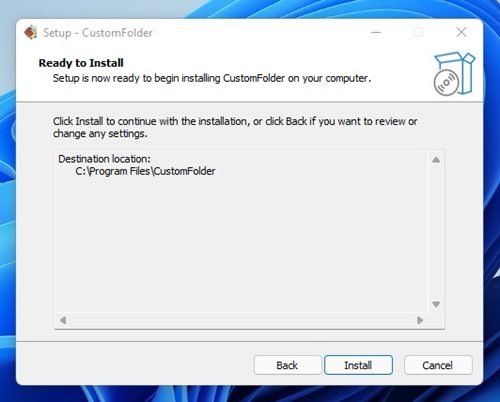
3. ตอนนี้ เปิด CustomFolder บนพีซีของคุณ ถัดไป ลากและวางโฟลเดอร์ ลงในอินเทอร์เฟซของ CustomFolder
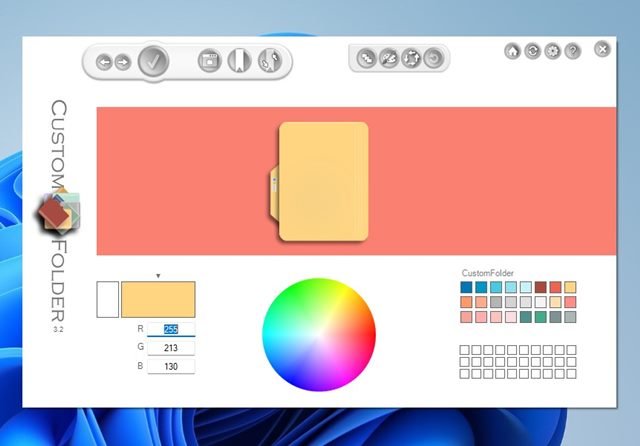
4. ตอนนี้ คุณต้องเลือกสีที่ต้องการและคลิกที่ปุ่มใช้
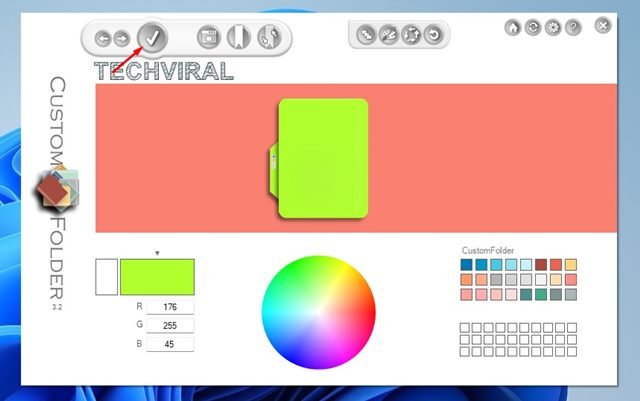
แค่นี้แหละ! คุณทำเสร็จแล้ว การดำเนินการนี้จะเปลี่ยนสีของโฟลเดอร์
3. การใช้ Folder Colorizer
Folder Colorizer เป็นอีกหนึ่งยูทิลิตี้ Windows ที่ดีที่สุดที่สามารถเปลี่ยนสีของโฟลเดอร์ใน Windows 11 ต่อไปนี้คือวิธีใช้ Folder Colorizer ใน Windows 11
1. ก่อนอื่น ไปที่ลิงก์นี้และดาวน์โหลด Folder Colorizer บนพีซีของคุณ
2. เมื่อดาวน์โหลดแล้ว ติดตั้ง Folder Colorizer บนพีซีของคุณ
3. เมื่อติดตั้งแล้ว ให้เปิด file explorer และคลิกขวาที่โฟลเดอร์ที่คุณต้องการเปลี่ยนสี คุณจะพบตัวเลือกใหม่ในเมนูคลิกขวา – เพิ่มสีสัน!
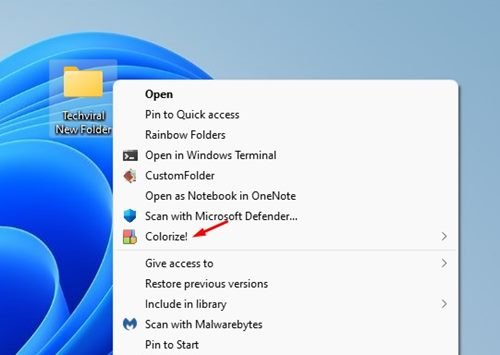
4. เลือก Colorize! ตัวเลือกในเมนูบริบทและเลือกสีที่คุณต้องการ
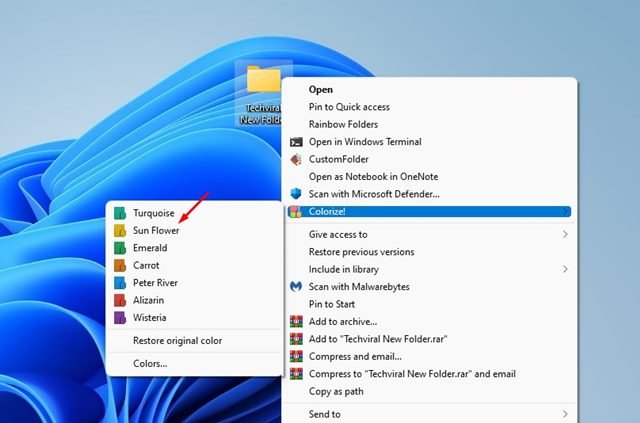
5. หากคุณต้องการคืนค่าสีเดิม ให้คลิกขวาที่โฟลเดอร์แล้วเลือก Colorize! > คืนค่าสีเดิม
แค่นั้น! คุณทำเสร็จแล้ว นี่คือวิธีเปลี่ยนสีของโฟลเดอร์ผ่าน Folder Colorizer ใน Windows 11
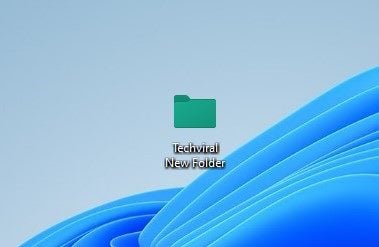
การเปลี่ยนสีของโฟลเดอร์นั้นค่อนข้างง่ายใน Windows 11 หวังว่าบทความนี้จะช่วยคุณได้! กรุณาแบ่งปันกับเพื่อนของคุณด้วย หากคุณมีข้อสงสัยเกี่ยวกับเรื่องนี้ โปรดแจ้งให้เราทราบในช่องแสดงความคิดเห็นด้านล่าง